qui puoi trovare qualche risposta ai tuoi
dubbi.
Se l'argomento che ti interessa non è presente,
ti prego di segnalarmelo.
Questo tutorial è stato creato con PSP 9, ma può
essere eseguito anche con le altre versioni di
PSP.
Per tradurlo, ho usato PSP X.
Questo tutorial è una creazione di ©Sille e non può essere copiato su altri siti nè essere offerto per il download.
Lo stesso vale per la mia traduzione.
Grazie ai creatori dei tubes che mettono a disposizione il loro lavoro in vari gruppi di condivisione.
Rispetta il lavoro degli autori, non cambiare il nome del file e non cancellare il watermark.

Occorrente:
Materiale qui
Per i tubes grazie Elena Dudina e Heike
Filtri:
in caso di dubbi, ricorda di consultare la mia sezione filtri qui
Mura's Meister - Cloud qui
FM Tile Tools - Blend Emboss qui
Eye Candy 3.1 qui
Ti servirà anche Animation Shop qui

Se intendi usare il font, aprilo e minimizzalo. Lo troverai nella lista dei font disponibili quando ti servirà.
Apri i tubes in PSP, duplicali usando sulla tastiera la combinazione di tasti shift(maiuscola)+D e chiudi gli originali.
I livelli dei tubes sono chiusi. Visualizzali cliccando sul segno che copre l'occhio  .
.
Puoi anche copiare i livelli senza visualizzarli. Lo potrai fare dopo averli incollati.
1. Apri una nuova immagine trasparente 800 x 700 pixels.
Imposta il colore di primo piano con #d7dad8,
e il colore di sfondo con #3a465e.
Effetti>Plugins>Mura's Meister - Cloud.
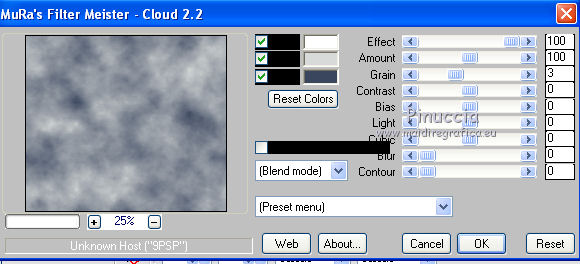
ricorda che questo filtro lavora con i lavori impostati nella paletta dei materiali, ma tiene in memoria il primo settaggio dall'apertura del programma.
Quindi se hai già usato il filtro, per essere sicuro di avere impostati i colori corretti premi il tasto Reset.
Premere successivamente il tasto Reset serve per cambiare casualmente (ragione per la quale il tuo risultato non potrà essere uguale al mio esempio, l'aspetto delle nuvole.
2. Livelli>Nuovo livello raster.
Selezione>Seleziona tutto.
Apri "181 Scenery Abr61®Alejandra Rosales misted-11-7-06" e vai a Modifica>Copia.
Torna alla tua immagine trasparente e vai a Modifica>Incolla nella selezione.
Selezione>Deseleziona.
Immagine>Rifletti.
Rinomina questo livello "cascata".
3. Apri il tube "Mtm_bomen 27_9 jan 2008" e vai a Modifica>Copia.
Torna al tuo lavoro e vai a Modifica>Incolla come nuovo livello.
Sposta  il tube in alto a destra.
il tube in alto a destra.

Cambia la modalità di miscelatura di questo livello in Luminanza (esistente).
Livelli>Duplica, e attiva il livello sottostante dell'originale.
Regola>Sfocatura>Sfocatura gaussiana - raggio 20.

Attiva il livello superiore.
Livelli>Unisci>Unisci giù.
4. Apri il tube AH Crow 0701_08 e vai a Modifica>Copia.
Torna al tuo lavoro e vai a Modifica>Incolla come nuovo livello.
Immagine>Rifletti.
Immagine>Ridimensiona, al 50%, tutti i livelli non selezionato.

Regola>Messa a fuoco>Metti a fuoco.
Sposta  il tube sul ramo dell'albero.
il tube sul ramo dell'albero.

Livelli>Duplica, e attiva il livello sottostante dell'originale.
Regola>Sfocatura>Sfocatura gaussiana - raggio 20.

Attiva il livello superiore.
Livelli>Unisci>Unisci giù.
Cambia la modalità di miscelatura di questo livello in Luminanza (esistente).
5. Apri il tube della donna "daxi_06092011(2) art elenadudina" e vai a Modifica>Copia.
Torna al tuo lavoro e vai a Modifica>Incolla come nuovo livello.
Sposta  il tube a sinistra.
il tube a sinistra.
Livelli>Duplica e attiva il livello sottostante dell'originale.
Regola>Sfocatura>Sfocatura gaussiana - raggio 20.

Attiva ancora il livello superiore.
Livelli>Unisci>Unisci giù.
6. Livelli>Nuovo livello raster.
Selezione>Seleziona tutto.
Selezione>Modifica>Contrai - 20 pixels.

Selezione>Inverti.
Passa il colore di primo piano a Gradiente.

Riempi  la selezione con il gradiente.
la selezione con il gradiente.
Effetti>Effetti di trama>Mosaico di vetro.

Selezione>Deseleziona.
Effetti>Effetti 3D>Sfalsa ombra.

Scrivi il tuo testo o usa quello fornito con il materiale.
Aggiungi il tuo nome e/o il tuo watermark su un nuovo livello,
senza dimenticare il copyright delle immagini usate.
8. Attiva il livello "cascata".
Attiva lo strumento Selezione a mano libera  , da punto a punto,
, da punto a punto,
e seleziona la parte che vuoi animare.

Effetti>Plugins>Eye Candy 3.1 - Jiggle.
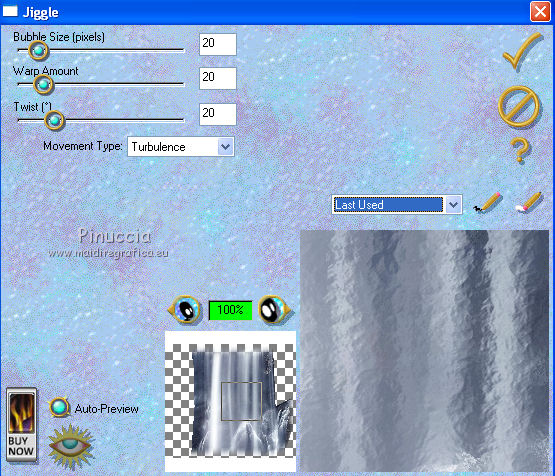
Selezione>Deseleziona.
Effetti>Plugins>FM Tile Tools - Blend Emboss, con i settaggi standard.

Modifica>Copia Unione.
Apri Animation Shop e vai a Modifica>Incolla>Incolla come nuova animazione.
Torna in PSP.
Modifica>Annulla azione Blend Emboss.
Modifica>Annulla azione Deseleziona.
Modifica>Annulla azione Jiggle.
Effetti>Plugins>Eye Candy 3.1 - Jiggle.
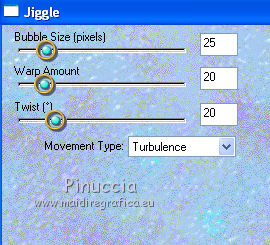
Selezione>Deseleziona.
Effetti>Plugins>FM Tile Tools - Blend Emboss, con i settaggi standard.
Modifica>Copia Unione.
Torna in Animation Shop e vai a Modifica>Incolla>Incolla dopo il fotogramma corrente.
Ed ecco la tua animazione composta da 2 fotogrammi.
Modifica>Seleziona tutto.
Animazione>Proprietà fotogramma e imposta la velocità a 25.

Controlla il risultato cliccando su Visualizza  e salva in formato gif.
e salva in formato gif.

Se hai problemi o dubbi, o trovi un link non funzionante, o anche soltanto per un saluto, scrivimi.

